如何创建状态表
这个教程向用户展示如何使用亿图创建状态表。
开始状态表绘制页面
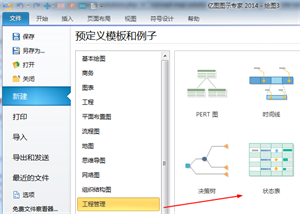
打开亿图,在”文件“找到”工程管理“类别,然后双击打开状态表模板。
状态表符号
拖拽状态表符号形状开始绘图
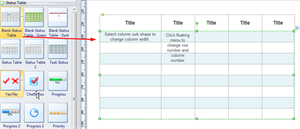
拖拽符号库中状态表符号到绘图页面。
添加或删除行数和列数
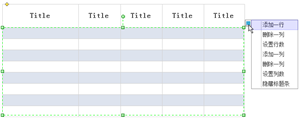
点击形状您就看到一个浮动按钮,通过按钮您就可以添加或者删除行数和列数。
改变图片形状
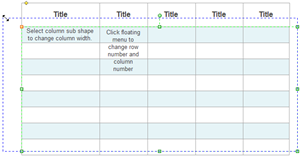
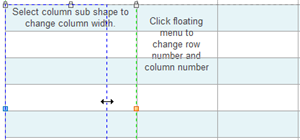
步骤:
1.点击图表一次然后选中整个形状。你可以看见图标上黄色和绿色的控制点。
2.拖拽绿色控制点改变整个形状的尺寸,拖拽黄色控制点改变标题条的高度。
3.再次点击选择下方栏框,两个蓝色控制点会出现,拖拽蓝色控制点改变列宽。
编辑文本
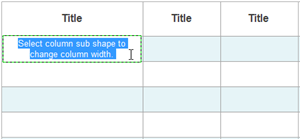
双击添加文本。
改变标题框填充颜色

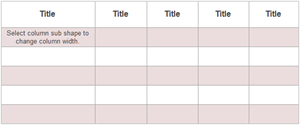
步骤:
1.首先选中标题框(默认设置,点击一次就会选中整个表格,所以您需要点击标题条两次才能选中标题框)。
2.从软件底部的快速颜色条中选取颜色,或者在”开始“中的”填充“选项中选择颜色。
用动态符号标记图表
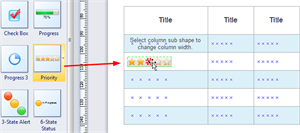
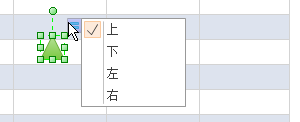
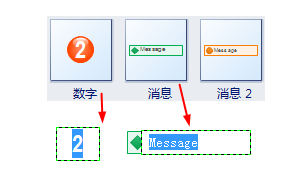
这些符号都是动态的,都可以和图表吸附在一起。
步骤:
1.在库中拖出符号,接近表格,然后每一个方格内都会出现蓝色X形。当符号到达正确的位置时,蓝色X形就会变成红色。
2.松开鼠标,这样这些符号就会吸附到表格中。
3.每一个符号都不止一个样式,你可以点击这个符号,然后通过浮动按钮选择更多样式。
4.对于数字符号和信息符号,您可以双击形状改变数字和文本内容。
5.符号的颜色是可变的,可以填充新颜色。
请参考由亿图创建的 工程状态表例子。
 如何操作
如何操作